
下記のように全2回でお話させていただきます。
・Windows Live ムービーメーカーのダウンロード・インストールの方法
・Windows Live ムービーメーカーの操作方法
作成する前に事前に以下のものを用意しておいてくださいね。
【用意するもの】
・画像ファイル
・音楽ファイル
【Windows Vista を使用】
①『ホーム』タブの『追加』グループの『ビデオおよび写真の追加』をクリックします。
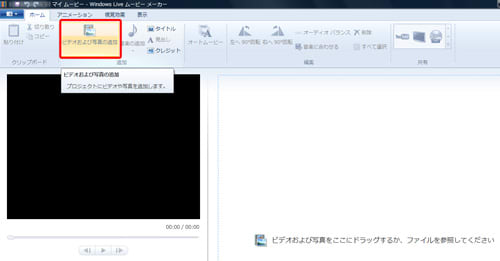
②『ビデオ予め準備をしておいた写真を選択し、『開く』をクリックします。
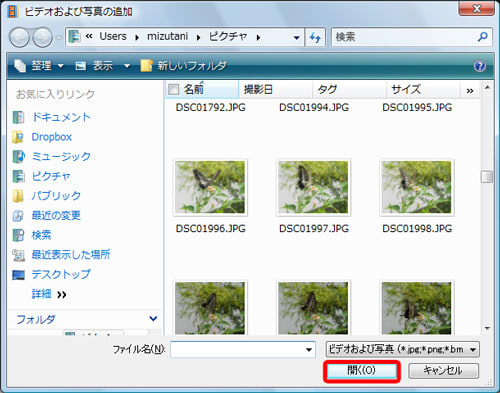
次に、用意しておいた音楽を追加します。
③『ホーム』タブの『追加』グループの『音楽の追加』をクリックし、『音楽の追加』をクリックします。

④『音楽の追加』画面が表示されるので、お気に入りの音楽ファイルを選択し、『開く』をクリックします。

⑤画面右側の写真ファイル上に音楽ファイルが追加されました。次に、タイトルを追加したいと思いますので、『ホーム』タブの『追加』グループの『タイトル』をクリックしてください。

⑥選択した写真の前にタイトルが追加されました。今回は下記のように設定しました。
背景色:オレンジ
テキスト内容:お庭の蝶々達

タイトルの設定が完了したら、クレジットも追加しておきましょう。
『ホーム』タブの『追加』グループの『クレジット』をクリックし下記のように設定します。
背景色:オレンジ
テキスト内容:最後までご覧いただきありがとうございました。
⑦次に画面の切り替え効果を下記のように設定してみます。
画面切り替え効果を設定したい写真を選択し、『アニメーション』タブの『切り替え効果』グループの『ディゾルブ』グループの『クロスフェード』をクリックします。

⑧完成したスライドショーを『youtube』にアップロードします。
『ホーム』タブの『共有』グループの『Youtubeへのアップロード』をクリックします。

⑨『YouTubeへのアップロード』画面が表示されるので、ユーザー名、パスワードを入力します。
※事前に登録していただくとこの作業はやりやすくなります。されていない方は『アカウントをお持ちでない場合は、アカウントを作成してください。』より登録をお願いします。

➉動画の必要事項(タイトル、説明、タグ、カテゴリ、許可)を入力し、『アップロード』をクリックしてください。

アップロードが始まります。
⑪『オンライン表示』をクリックするとYouTube画面に切り替わり、動画の確認ができます。

下記が完成図です。
⑫最後に、作成した動画を再編集できるように保存します。画面左上の『ムービーメーカ』をクリックし一覧から『名前と付けてプロジェクトを保存』をクリックします。
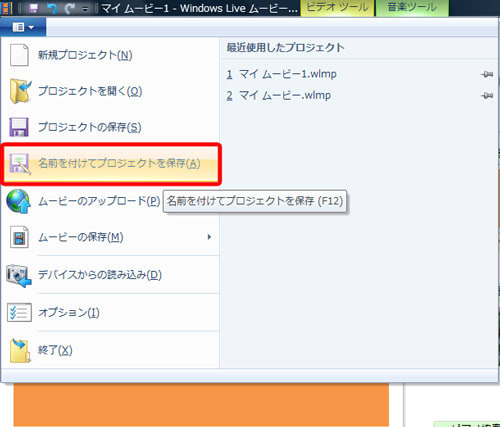
⑬ 保存先を指定し、『保存』をクリックすれば終了です。

■まとめ
今回は、Windows Live ムービーメーカーの作品作りに挑戦してみました。簡単でしたよね。是非お仕事や、プライベートでも活用してください。
 |
Windows 7 Home Premium アップグレード マイクロソフト このアイテムの詳細を見る |
さて、私水谷もTwitterをはじめました。是非フォローしてくださいね。
さて、この記事を読んでいただき、役にたったよーという方是非下記のボタンをクリックしていただければ、ブログを書き続ける原動力となりますので、よろしくお願いします。
■関連記事
・動画作成ができる『Windows Live ムービーメーカー』を試してみました。1/2
・自分のパソコンにあるソフトで、お気に入りの写真を使いスライドショーを作成してみます。
・この前作ったスライドショーをDVDプレイヤーで再生できるようにしたい!!
・Picasa3を使ってもっと手軽にスライドショーを作成してみました。
・YouTubeに自分で撮影した動画をアップロードしてみました。
上記の記事は
パソコン教室 T.M.スクールの水谷が責任をもって担当しております。教室のホームページも是非、のぞきにきてくださいね。



















